これからXMアフィリエイトを始めようと思っている方ですでにXMにトレーダーとして登録している方もアフィリエイト口座は別で必要になるので
こちらでわかりやすく手順を解説していきたいと思います。
InstagramやTwitter等の貼り付けURLから飛んできた方は、
このページを「safari」や「Google Chrome」に切り替えてから口座開設を行って下さい。
記事を読みながら進める際に、途中まで入力した項目が消えてしまう事があります。
XMアフィリエイトはこちらパートナー口座を登録する
XMアフィリエイト 口座の登録方法・手順解説
こちらではXMアフィリエイトの登録方法を簡潔にわかりやすく解説していきます。
口座登録は5分もあれば簡単にできます。
この記事を参考に手順通り進めていってください。
※スマホは少し画面が違いますが内容は同じです 。
またスマホの方は、画像が小さくて見づらい場合はアップにして確認して下さい。
InstagramやTwitter等の貼り付けURLから飛んできた方は、
このページを「safari」や「Google Chrome」に切り替えてから口座開設を行って下さい。
記事を読みながら進める際に、途中まで入力した項目が消えてしまう事があります。
口座登録
パートナー様ホームページへ移動して「口座を開設する」をクリックします。
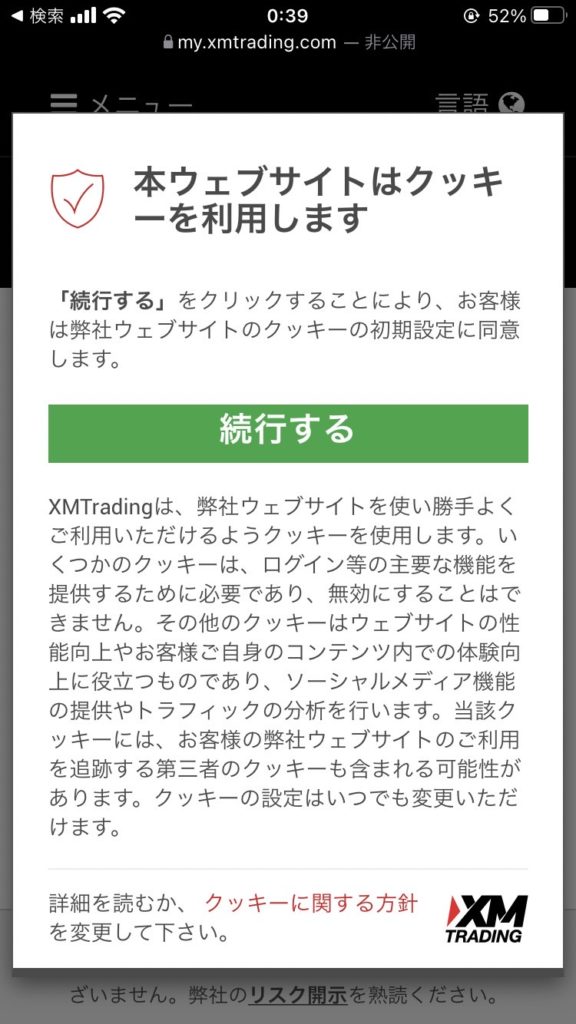
本ウェブサイトはクッキーを利用します。と表示されるので「続行する」を押します。

個人情報の入力
半角英字で個人情報を打ち込みます。
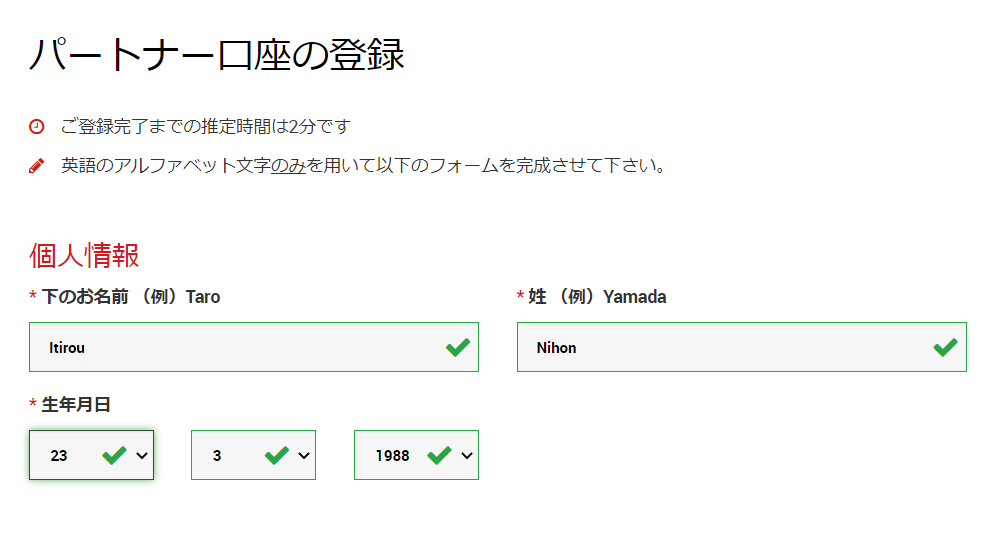
(例)日本一郎さんの場合
| 下のお名前(例)Taro | Itirou |
| 姓(例)Yamada | Nihon |
| 生年月日 | 1988.3.23 |
次に住所を半角英字で入力します。
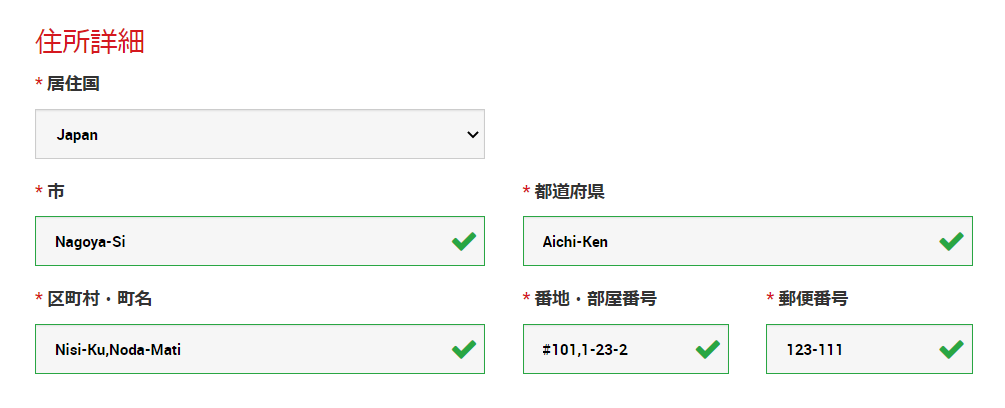
(例)愛知県名古屋市西区野田町1-23-2 コーポ○○101号室
| 居住国 | Japan |
| 市 | Nagoya-Si |
| 都道府県 | Aichi-Ken |
| 区町村・町名 | Nisi-Ku,Noda-Mati |
| 番地・部屋番号 | #101,1-23-2 |
| 郵便番号 | 123-111 |
アパート・マンションの場合は建物名は入れなくて良いです。
部屋番号は101号室であれば#101と入力します。
その後に番地を入力します。
住所は、後からアップロードする本人確認書類と同じ住所を英語入力しましょう。
英語入力が不安な方はこちらの変換ツールがおすすめです。
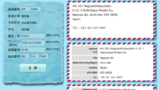
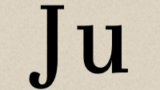
次に連絡先を入力します。
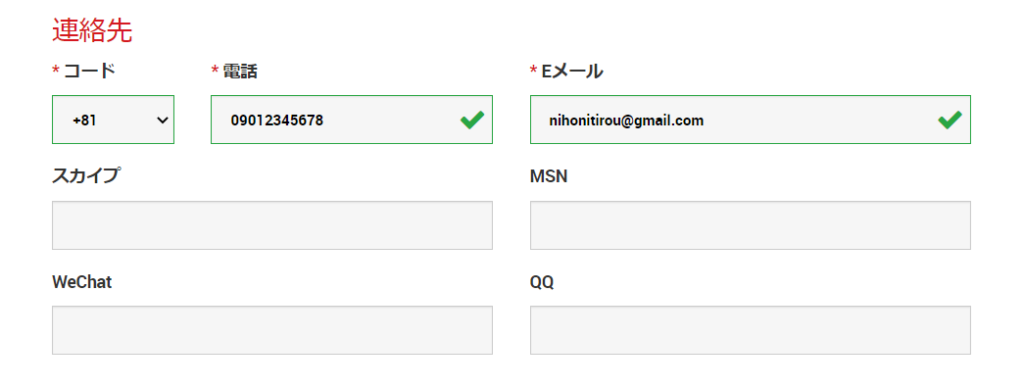
XMアフィリエイトに登録すると自分の専属マネージャーがつきます。
マネージャーさんとのやり取りはここで登録したメールアドレスからのみになります。
スカイプなどは必須事項ではないので必要に応じて入力してください。
注意点
メールアドレスはGmailを使うのが無難です。
理由は、iPhoneなどのメッセージ(SNS)に送られたURLは開くことが難しいからです。
口座開設完了後に確認のメールが届くのですが
中のURLに入ることができずに何度も口座開設からやり直した経験があるので
そうならないためにもGmailを活用しましょう。
メールアドレスはXMアフィリエイト口座登録が完了するとXMから確認のメールが届くので間違えないようにしっかり確認しましょう。
XMからの確認メールは迷惑メールフォルダに入る場合があるので、なかなか届かない場合は一度確認してみましょう。
次に会社情報を入力します。
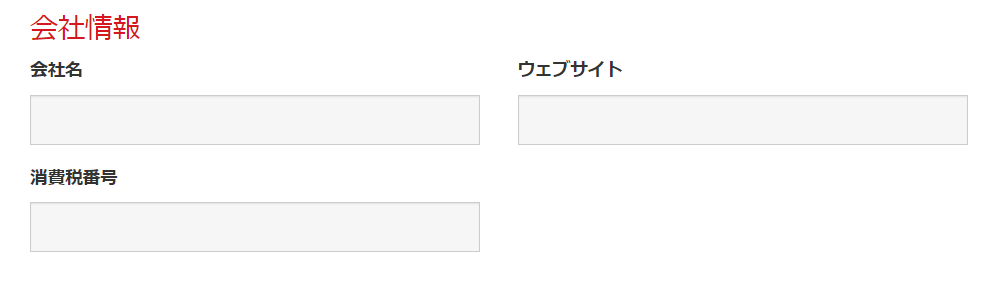
必須事項ではありませんが入力する際は半角英数字で入力してください。
「消費税番号」は記入しなくても良いです。

「口座パスワード」は
小文字・大文字・数字の3種類の文字を含め
8~15文字の長さで設定してください。
(例)Abcd1234
ここで設定したパスワードはXMアフィリエイトのマイページにログインするために必要になるので必ずメモなどを残して忘れないようにしましょう。
最後に、同意事項にチェックを入れ「パートナー口座を開設する」をクリックします。
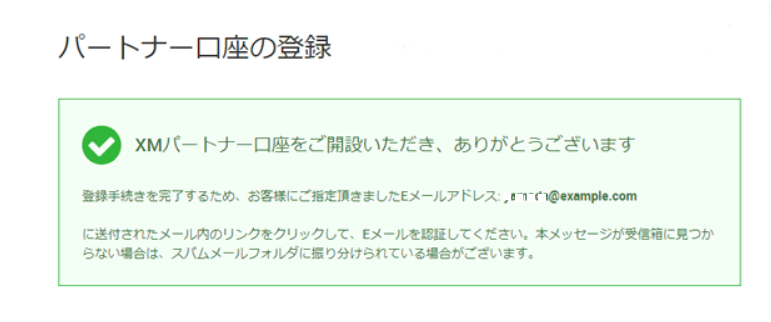
メールを受け取り登録を完了する
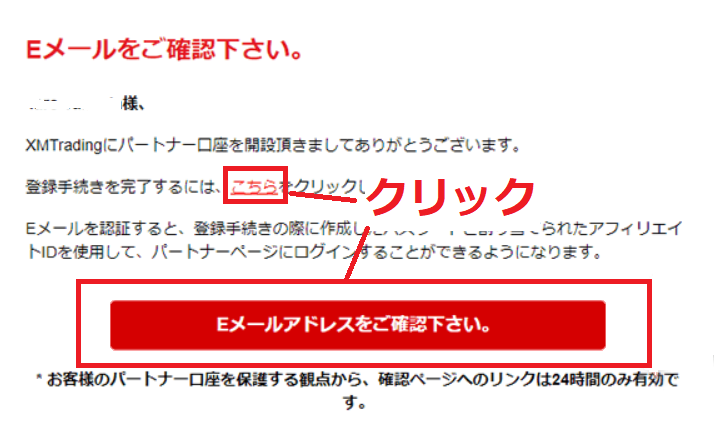
「Eメールアドレスをご確認下さい」をクリックします。
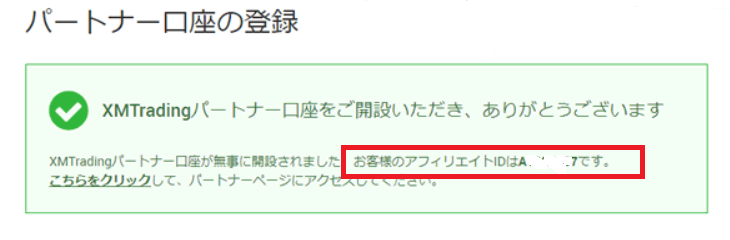
上記の画面が表示されまたら、メールアドレスの認証は完了です。
メールアドレスの認証完了後
「XMTradingパートナープログラムへようこそ」
というタイトルのメールが送られてきます。
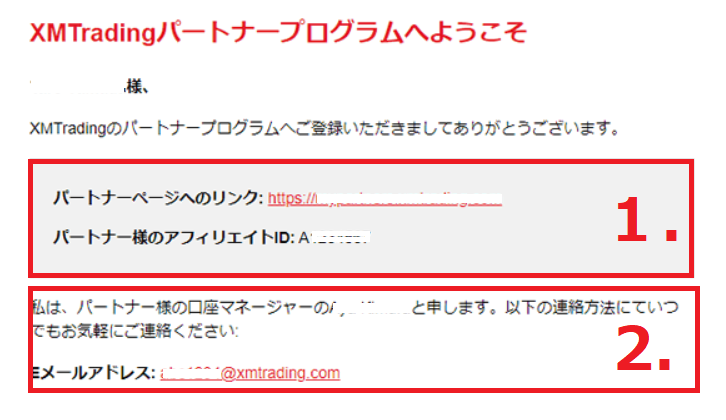
1.の「パートナーページへのリンク」からマイページに移動できます。
「パートナー様のアフィリエイトID(あなたのログインID)」
が記載されているので忘れないようにしておきましょう。
2.は自分の専属マネージャーのメールアドレスです。
わからないことがあればなんでも質問しましょう。
※登録時に設定したメールアドレスからのみ対応してもらえます
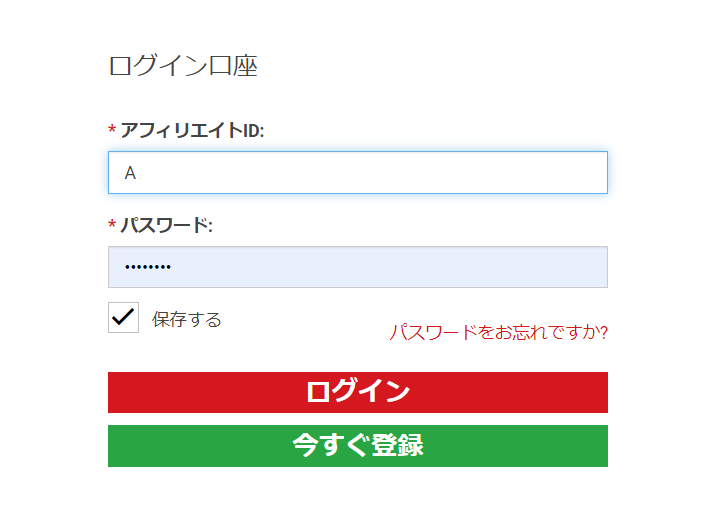
口座の有効化
マイページに移動したら本人確認書類を提出して
口座を有効かさせましょう。
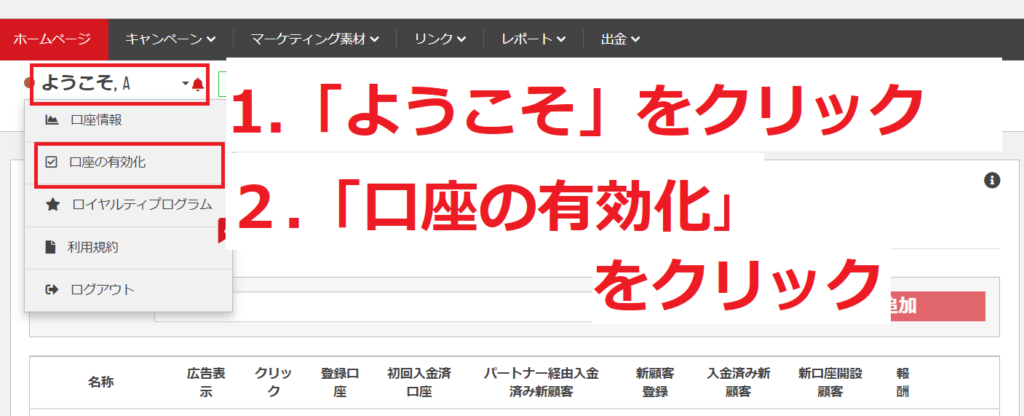
左上の「ようこそ(あなたのID)」をクリックして
「口座の有効化」をクリックします。
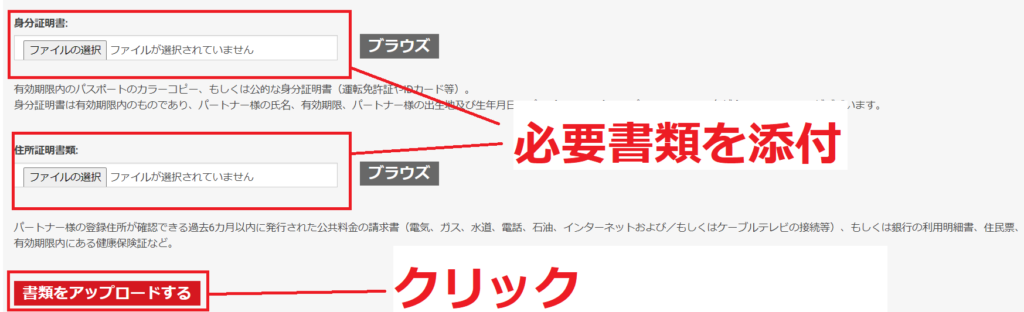
本人確認書類とは
身分証明書(運転免許証・マイナンバーカード・パスポートなど)
住所証明書(公共料金の請求書・住民票・銀行の利用明細など)
を添付し「書類をアップロードする」をクリックする。
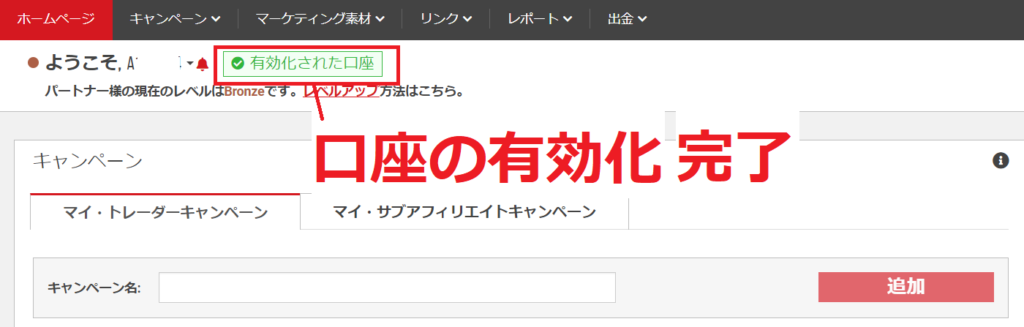
緑色で「有効化された口座」となればすべての作業が完了となります。
パートナー様ホームページ
おまけ
口座開設お疲れ様でした。
ここからは、簡単に使い方を説明していきます。
アフィリエイトリンクの使い方
まず「リンク」をクリックします。
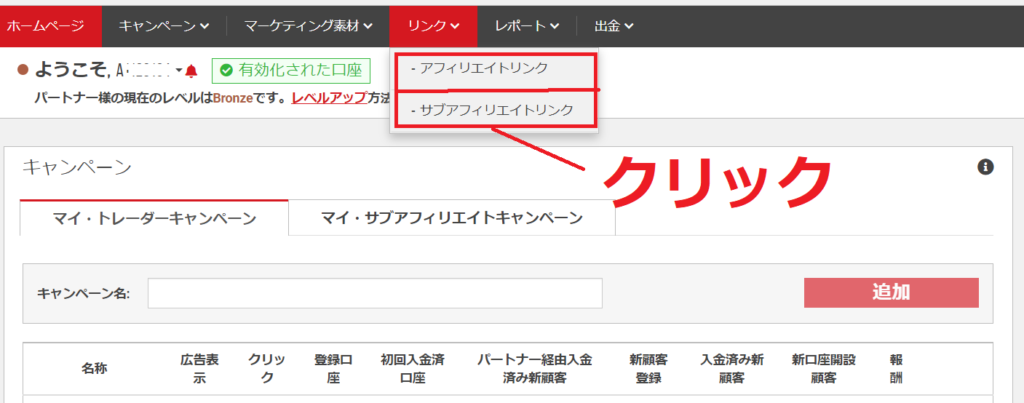
ここでの「アフィリエイトリンク」とはXMトレーダーの紹介リンクで
「サブアフィリエイトリンク」とはアフィリエイターの紹介リンクです。
どちらを紹介するか選びクリックします。
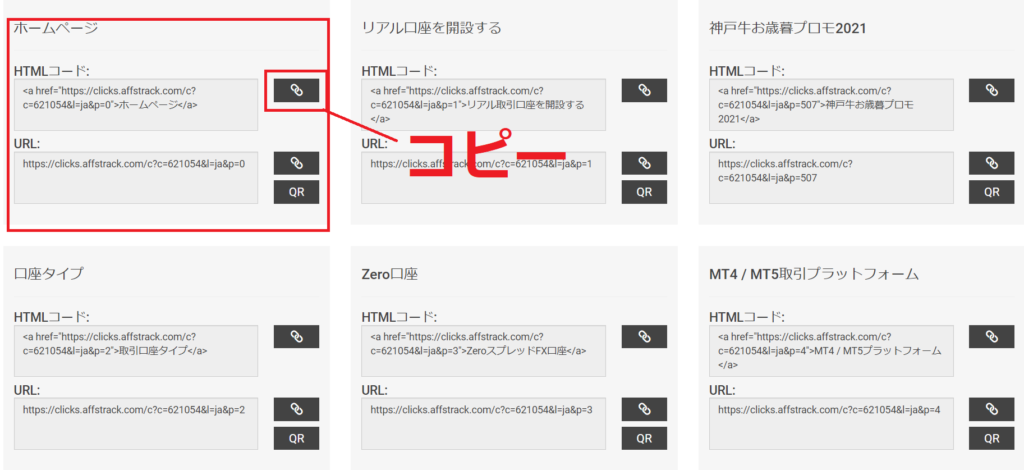
「ホームページ」や「リアル口座を開設する」などの
「HTML」か「URL」を用途に合わせて選びコピーします。
あとは、自身のサイトやSNSなどに掲載し、貼付けたリンクから口座開設をしてもらえば完了となります。
こちらのマーケティング素材も同様です。
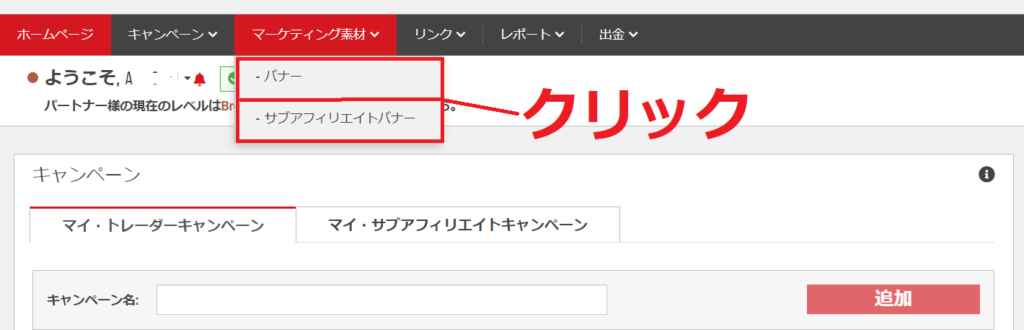
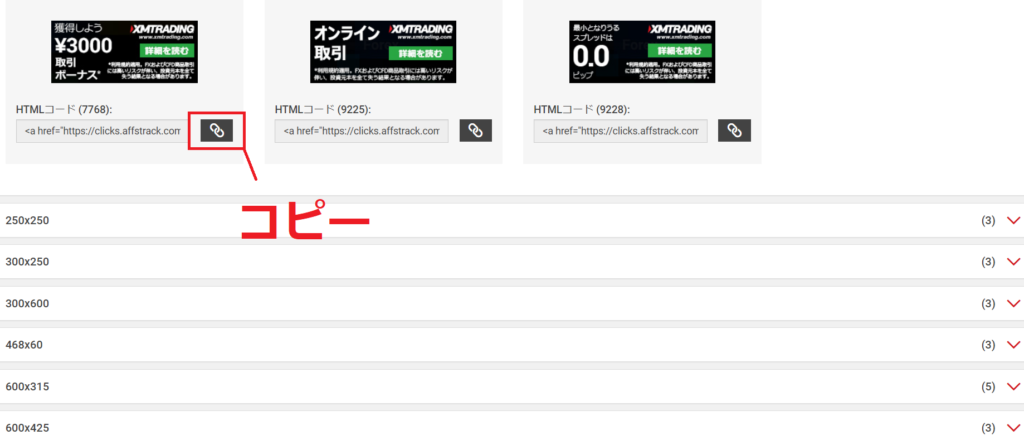
マーケティング素材は「HTML」のみとなっています。
専属マネージャー
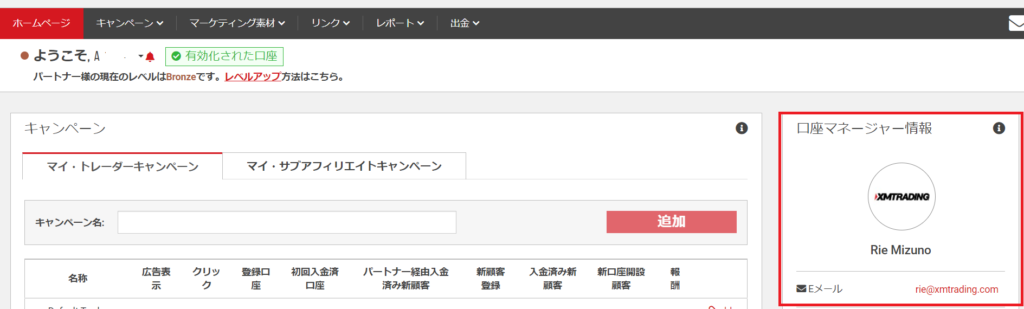
上記の赤枠から専属マネージャーにメールを送る事ができます。
わからない事があれば何でも聞いてみましょう。
日本人マネージャーが丁寧に教えてくれます。
※土日はお休みになります
報酬の出金方法

出金は、XMのトレード口座を経由します。
1.「出金」をクリックし
2.MT4/MT5の口座番号に間違いがないかを確認し
3.「振替」をクリックします。
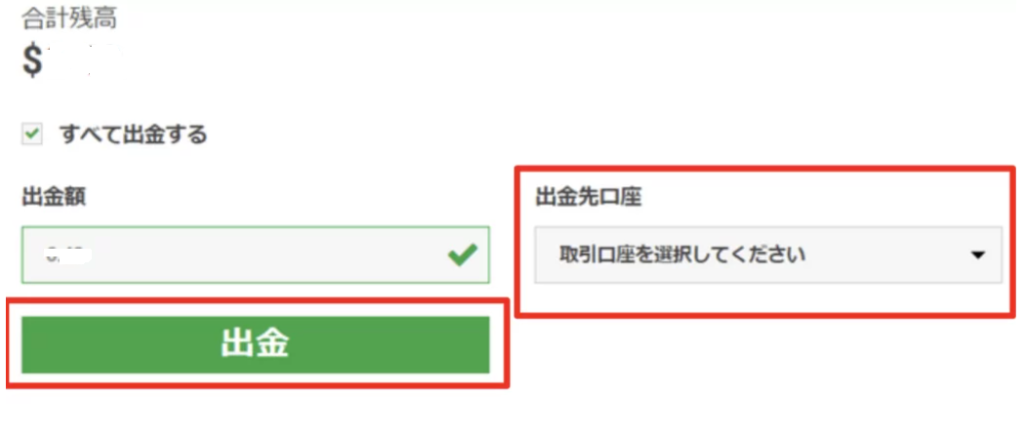
「出金額」を入力し「出金先口座」に間違いなければ
「出金」をクリックします。

出金後は、MT4/MT5の口座へは即時反映されます。
出金額が取引口座に反映されたら、
紹介報酬もトレードによる利益と同様の方法で出金できます。
↓出金方法はこちら↓
【XM出金方法】XM独自の出金ルールを解説。
XM口座の開設方法・手順
まだトレード口座を開設していない方はこちらへどうぞ。
記入例や画像もわかりやすく記載してあるので簡単に口座開設ができます。
↓XMの口座開設手順↓
XMのメリット・デメリット
↓わかりやすくまとめてあるので見に来て下さい↓
海外FX XMは稼げる? メリット・デメリット 12選 まとめ
当サイトは日本居住者を対象としたものではありません。




コメント